苹果iPhoneSE怎么调整应用图标大小?
摘要:相信很多小伙伴都喜欢大图标显示的,那么你们知道该如何调整大小么,下面就让查字典教程网小编来教你们苹果iPhoneSE应用图标大小切换教程吧!...
相信很多小伙伴都喜欢大图标显示的,那么你们知道该如何调整大小么,下面就让查字典教程网小编来教你们苹果iPhoneSE应用图标大小切换教程吧!
1)首先我们先打开【设置】,然后找到【显示与亮度】,打开后我们再点【显示模式】。(如下图)
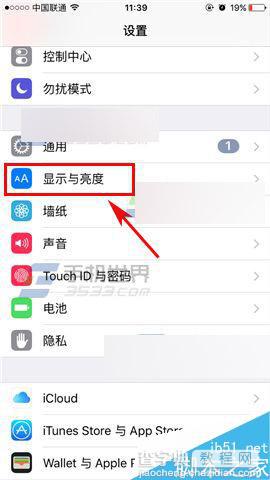
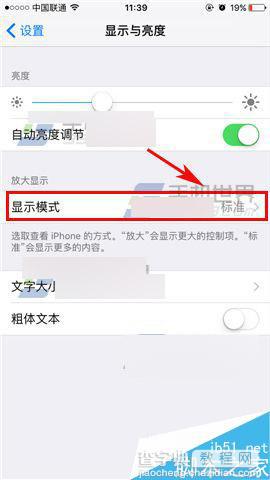
2)然后点击放大模式后点击右上角的【设定】,最后我们再点击【使用放大模式】就可以了。(如下图)
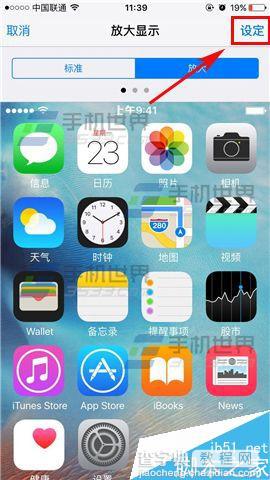
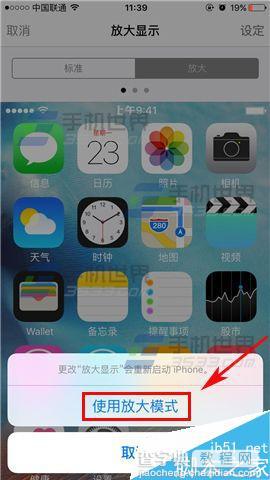
以上就是苹果iPhoneSE怎么调整应用图标大小方法介绍,操作很简单的,大家学会了吗?希望能对大家有所帮助!
【苹果iPhoneSE怎么调整应用图标大小?】相关文章:
★ 苹果6怎么充电
